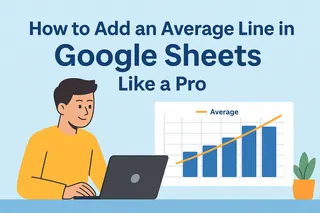Los gráficos convierten hojas de cálculo desordenadas en momentos de "¡ajá!". Pero a veces necesitas resaltar esa fecha clave: un lanzamiento, un cambio de política o tu mejor día de ventas. Ahí entran las líneas verticales.
Aunque Google Sheets funciona, herramientas como Excelmatic (nuestro asistente de datos con IA) pueden automatizar esto y añadir pistas visuales inteligentes. Pero empecemos con el método manual—es útil para entender lo básico.
Prepara tus datos como un chef de hojas de cálculo
Datos limpios = gráficos limpios. Así se configura:
- Abre tu Google Sheet (o crea uno nuevo)
- Organiza columnas con encabezados—fechas en Columna A, valores en Columna B
- Añade una columna "Línea Vertical" (la usaremos luego)
Consejo: Excelmatic puede organizar datos desordenados en segundos—solo sube y di "organizar por fecha y valores".
Construye tu gráfico base
- Resalta tus datos (Ctrl+A o Cmd+A)
- Haz clic en Insertar > Gráfico
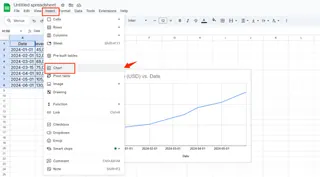
- Elige Gráfico de líneas (o cualquier gráfico temporal)
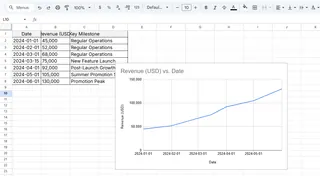
Ahora empieza lo divertido.
Por qué las líneas verticales son superhéroes secretos
Esa línea delgada puede:
- Marcar fechas de lanzamiento para medir impacto
- Mostrar plazos en cronogramas
- Resaltar umbrales (como metas de ventas)
Ejemplo: Añade una línea en "Black Friday" para ver su efecto en los ingresos de noviembre.
Añadir la línea vertical: el truco
Google Sheets necesita un ajuste porque no tiene botón directo. Así se hace:
- En tu columna "Línea Vertical":
- Ingresa tu valor objetivo (ej. "1000") en la fecha específica
- Deja otras celdas vacías o escribe #N/A
- Haz clic derecho en el gráfico > Editar gráfico
- En Series, añade tu columna "Línea Vertical"
- Hazla visible:
- Línea gruesa (3px funciona)
- Color llamativo como rojo o morado
Antifrustración: Si la línea desaparece, revisa celdas vacías—rompen la conexión.
Mejora el diseño de tu gráfico
- Añade etiquetas: Haz clic derecho en la línea > Añadir etiqueta
- Ajusta ejes: Evita saturación con valores mín/máx personalizados
- Usa gráficos combinados: Combina líneas con barras para claridad
Cuando las hojas de cálculo se resisten: soluciones
❌ ¿No aparece la línea?
- Verifica que todas las celdas tengan valores o #N/A
- Revisa que el rango de series incluya la nueva columna
❌ ¿Gráfico desordenado?
- Reduce líneas de cuadrícula (Personalizar > Líneas de cuadrícula)
- Usa colores más claros
La forma inteligente: deja que la IA haga el trabajo
Añadir líneas manualmente funciona, pero herramientas como Excelmatic lo automatizan:
- Sube tus datos
- Escribe: "Añade línea vertical en [fecha/valor] para mostrar [evento]"
- Obtén un gráfico interactivo con anotaciones inteligentes
Sin fórmulas complicadas. Sin problemas de formato. Solo gráficos listos para presentar.
Más allá de líneas verticales: trucos pro de Google Sheets
Mientras estás aquí, prueba:
- Sparklines: Minigráficos en celdas (ideales para dashboards)
- Formato condicional: Colorea fechas vencidas automáticamente
- Tablas dinámicas: Resume años de datos en clics
Tu turno
Ahora tienes dos opciones:
- Sigue estos pasos la próxima vez que necesites una línea vertical
- Prueba Excelmatic para crear gráficos con IA—incluyendo marcadores automáticos
Porque en 2025, tus gráficos deberían trabajar para ti, no al revés.